Maison >Problème commun >Comment insérer et supprimer des lignes horizontales dans Microsoft Word
Comment insérer et supprimer des lignes horizontales dans Microsoft Word
- WBOYWBOYWBOYWBOYWBOYWBOYWBOYWBOYWBOYWBOYWBOYWBOYWBavant
- 2023-04-13 15:46:152552parcourir
Pour Microsoft Word, l'insertion de lignes horizontales est très utile. Vous pouvez l'utiliser pour séparer différentes sections. Mais de nombreux utilisateurs ne savent pas comment insérer des lignes horizontales dans Microsoft Word. Beaucoup de gens ne savent toujours pas s’il s’agit d’une forme ou d’autre chose. Eh bien, la ligne horizontale qui sépare les différentes sections dans Word est en fait un saut de section.
Dans cet article, voyons comment insérer facilement des lignes horizontales et comment les supprimer. J'espère que vous avez apprécié la lecture de cet article.
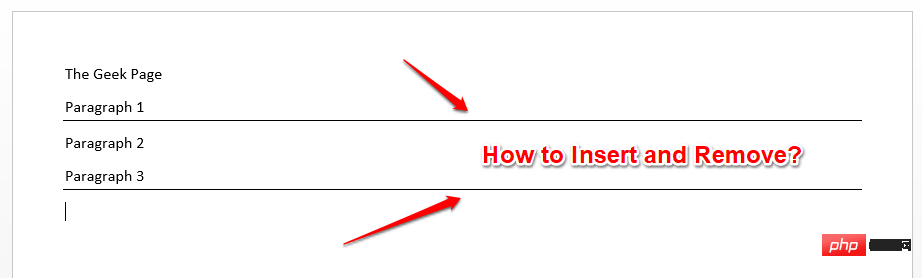
Section 1 : Comment insérer une ligne horizontale dans Microsoft Word
L'insertion d'une ligne horizontale dans Microsoft Word est très simple et peut être effectuée en seulement 2 étapes. Voyons quelles sont ces deux étapes !
Étape : Tout d'abord, cliquez à l'endroit où vous souhaitez insérer la ligne horizontale et appuyez sur la touche Trait d'union de votre clavier 3 fois (—).
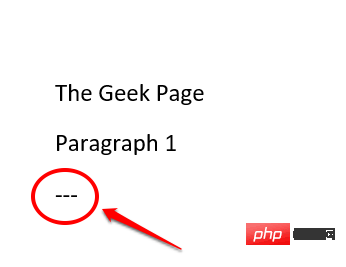
Étape 2 : Après avoir appuyé sur la touche Entrée, vous verrez une belle ligne horizontale insérée dans votre document Word. apprécier!
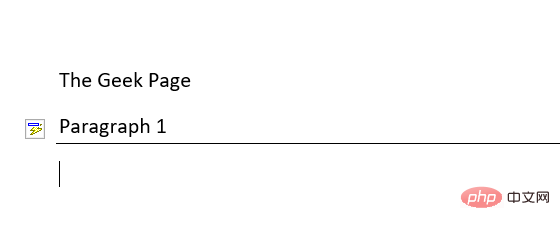
Partie 2 : Comment supprimer des lignes horizontales dans Microsoft Word
Bien qu'insérer une ligne horizontale soit une bonne chose, vous constaterez peut-être que supprimer la partie de la ligne n'est pas si simple. Vous pouvez définitivement annuler l'insertion de ligne en appuyant simultanément sur les touches C TRL + Z. Cependant, cela n'est possible que si vous n'avez pas apporté beaucoup de modifications au document après avoir inséré les lignes. Si vous apportez beaucoup de changements, CTRL+Z pourrait ne pas être abordable pour vous. Eh bien, ne vous inquiétez pas, nous sommes là pour vous proposer la solution parfaite.
Dans Microsoft Word, lorsque vous insérez une ligne horizontale, elle n'est pas réellement considérée comme une ligne horizontale. En fait, c'est un séparateur de paragraphe. Donc, si vous pouviez d’une manière ou d’une autre supprimer la bordure du paragraphe, vous pourriez vous débarrasser de la ligne horizontale insérée. Vous voulez savoir comment ? Alors, lisez la suite.
Étape 1 : Commencez par sélectionner le texte directement au-dessus de la ligne horizontale . Si vous souhaitez supprimer plusieurs lignes horizontales à la fois, appuyez simplement sur la touche CTRL et continuez à sélectionner du texte.
Après avoir fait votre sélection, cliquez sur l'onglet ACCUEIL en haut.
Recherchez maintenant la section intitulée Paragraphe.
Sous l'option Paragraphe, cliquez sur l'icône des paramètres Bordures.
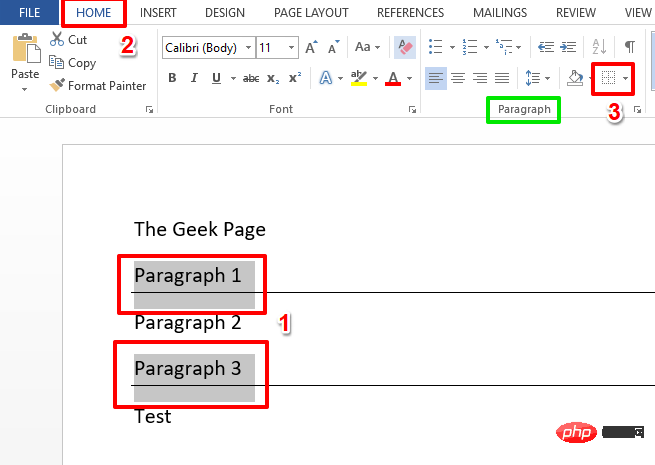
Étape 2 : Maintenant, dans la liste étendue des options, cliquez sur l'option qui dit Borderless.
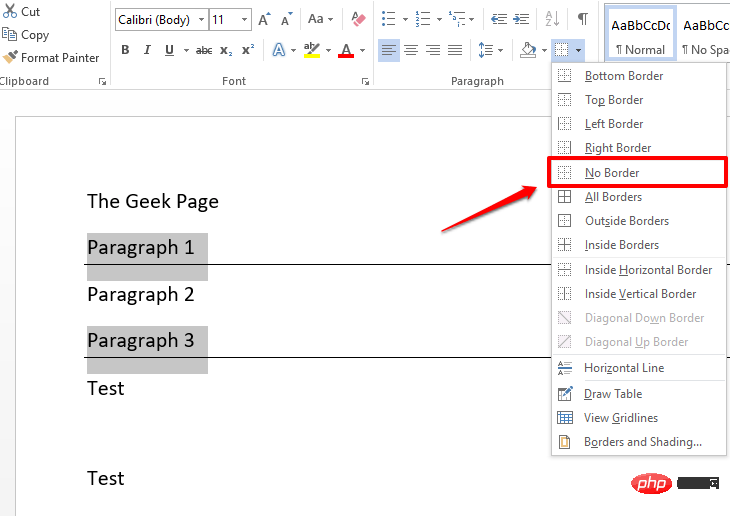
Étape 3 : C'est tout. Si vous regardez votre document Word maintenant, vous verrez que tous les sauts de ligne ont disparu ! Oui, on ne peut pas faire plus simple et nous sommes d’accord !

Ce qui précède est le contenu détaillé de. pour plus d'informations, suivez d'autres articles connexes sur le site Web de PHP en chinois!

